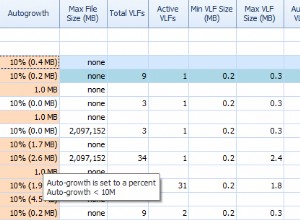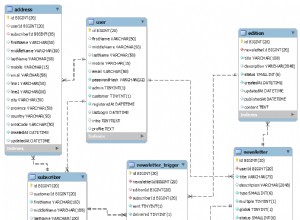1). Verifique seu
Logcat que você não tem nenhum erro. 2). Habilite o log para ver todas as instruções SQL, o que você está fazendo:
https://gist.github.com/davetrux/9741432
adb shell setprop log.tag.SQLiteLog V
adb shell setprop log.tag.SQLiteStatements V
adb shell stop
adb shell start
Ou leia isto:https://stackoverflow.com/a/19152852/1796309
Ou este:https://stackoverflow.com/a/6057886/1796309
De qualquer forma, você precisa verificar se está fazendo a consulta SQL correta.
3). Se sua consulta estiver correta, mas você ainda não conseguir atualizar sua linha, você precisa fazer isso:
3.1) Vá para
<android-sdk-dir>/platform-tools 3.2). Certifique-se de que sua compilação atual seja
Debug (não Release , ou você receberá a mensagem adbd cannot run as root in production builds ). Quero dizer, você deve executar seu aplicativo através deste botão:

E execute os próximos comandos:
./adb root
./adb shell
run-as com.mycompany.app //<----------- your applicationId from build.gradle
ls -l
drwxrwx--x u0_a88 u0_a88 2016-01-25 15:44 cache
drwx------ u0_a88 u0_a88 2016-01-25 15:25 code_cache
drwxrwx--x u0_a88 u0_a88 2016-01-25 15:44 databases //<----
drwxrwx--x u0_a88 u0_a88 2016-01-25 15:26 files
cd databases/
ls -l
-rw-rw---- u0_a88 u0_a88 172032 2016-01-25 15:45 <your-app>.db
-rw------- u0_a88 u0_a88 33344 2016-01-25 15:45 <your-app>.db-journal
chmod 777 -R <your-app>.db
exit
exit
./adb pull /data/data/<your applicationId from build.gradle>/databases/<your-app>.db ~/projects/
Depois disso, você terá uma cópia do seu banco de dados SQLite em
~/projects/
diretório. Abra-o usando, por exemplo, este:http://sqlitebrowser.org/
Tente executar a consulta de atualização, que você pode obter em
Logcat .Você verá todos os erros de SQL e poderá corrigi-los muito rapidamente.
Boa sorte!